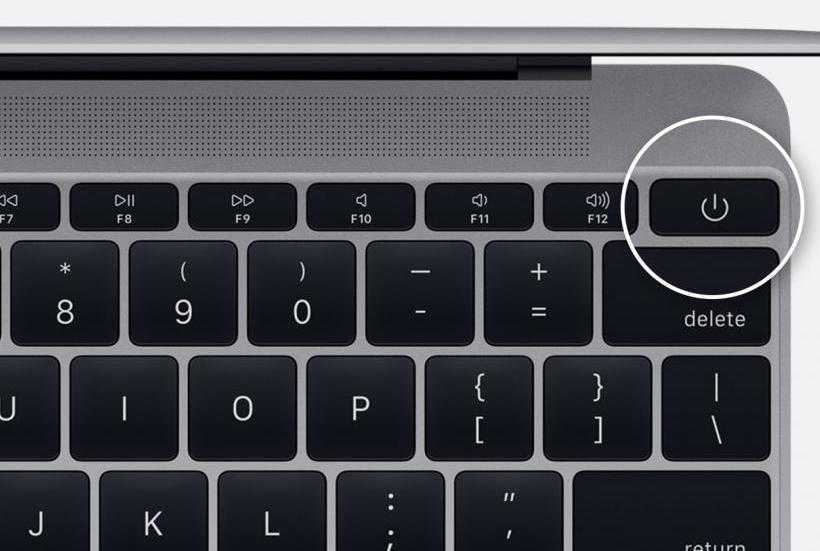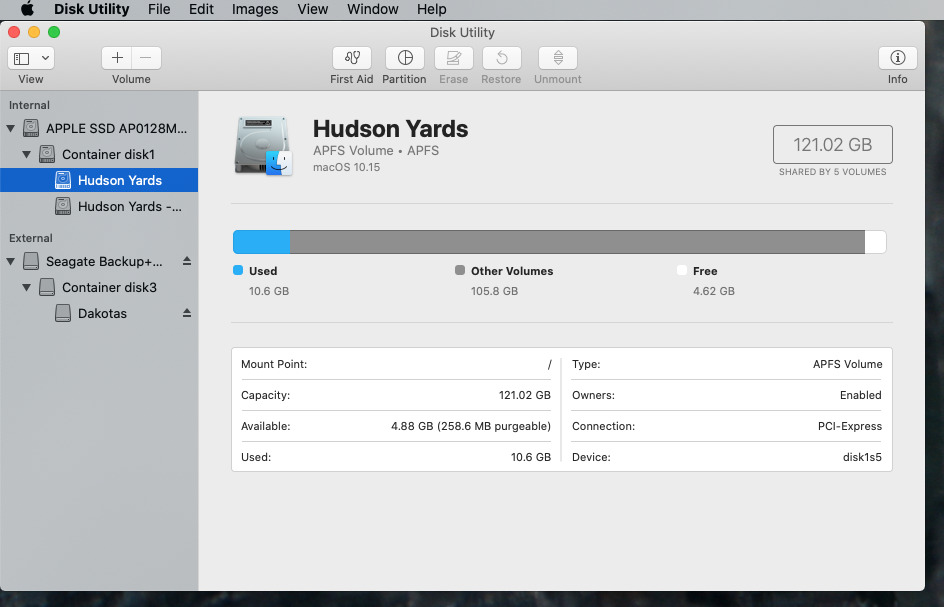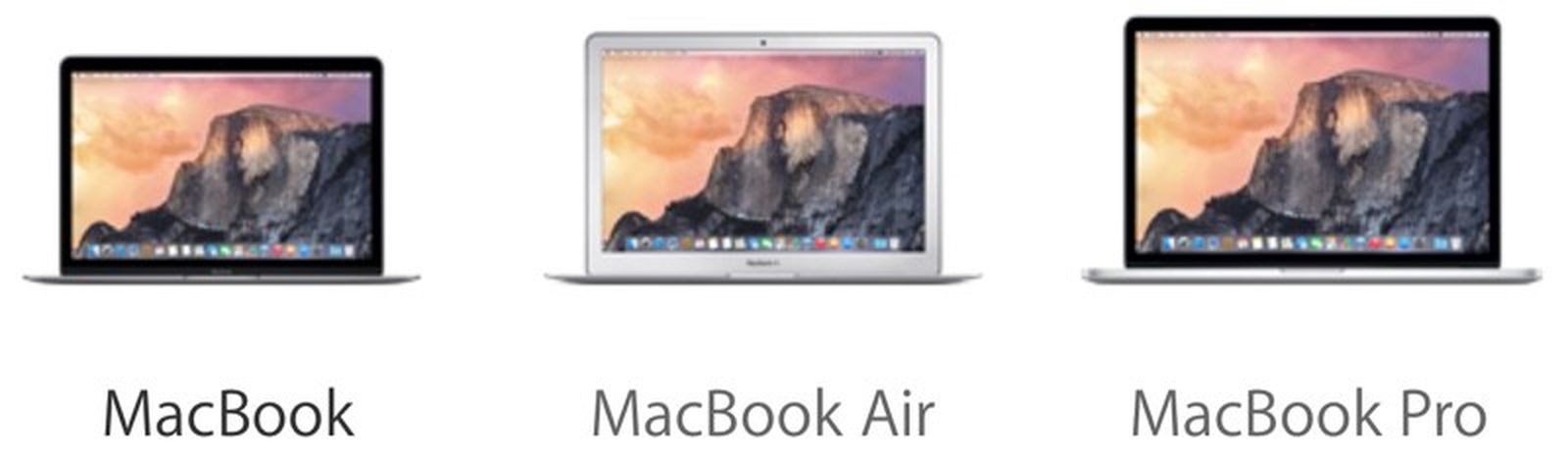Содержание
Как принудительно перезагрузить MacBook (Pro, Air), iMac или Mac mini
Компьютеры Mac известны своей стабильностью, благодаря чему их владельцы гораздо реже сталкиваются с аварийным завершением работы и зависанием системы. Тем не менее, иногда это, все-таки, происходит и с компьютерами Apple. Обычно к этому приводит приложение, которое аварийно завершает работу или подвисает.
Яблык в Telegram и YouTube. Подписывайтесь! |
Для восстановления работы иногда достаточно принудительно закрыть программу и запустить снова. Однако в редких случаях Mac зависает полностью, и macOS не отвечает ни на какую команду. Компьютер зависает до тех пор, пока пользователь не вмешается и не перезагрузит систему.
♥ ПО ТЕМЕ: Есть ли Ctrl + Alt + Del на Mac (macOS)?
Как перезапустить любой зависший Mac с помощью сочетания клавиш
Чтобы принудительно перезапустить Mac, одновременно нажмите и удерживать кнопки ⌘Cmd, Ctrl и кнопку питания в течение 5-10 секунд (до перезагрузки).
♥ ПО ТЕМЕ: Как перезапустить (перезагрузить) Finder на Mac (macOS): 4 способа.
Как перезапустить Mac с помощью кнопки питания
Этот способ практически идентичен для всех современных Mac. Разница лишь в расположении физической кнопки – сзади или на клавиатуре (в MacBook). В любом случае, принудительная перезагрузка заключается в выключении и повторном запуске Mac. Стоит обратить внимание на то, что к этой мере необходимо прибегать только в крайнем случае, если компьютер полностью завис и не отвечает.
♥ ПО ТЕМЕ: Как сделать скриншот (снимок экрана) на Mac — 4 способа.
Как принудительно перезагрузить MacBook (Pro, Air 2016 года и позже)
С релизом обновленного MacBook Pro в 2016 году Apple лишила ноутбук привычной физической кнопки включения. В ее месте теперь расположился сенсор Touch ID.
или
Выключить лэптоп можно будет, удерживая сенсорную клавишу Touch ID в течение нескольких секунд. Для последующего включения ноутбука необходимо закрыть и снова отрыть крышку.
Для последующего включения ноутбука необходимо закрыть и снова отрыть крышку.
♥ ПО ТЕМЕ: Как выделять или перемещать элементы на Mac без нажатия на трекпад. Попробуйте, это очень удобно.
Как принудительно перезагрузить MacBook, MacBook Air и MacBook Pro (версии до 2016 года)
Если кнопка питания компьютера находится на клавиатуре ноутбуков Apple, для перезагрузки необходимо:
- Нажать и удерживать кнопку питания до тех пор, пока MacBook полностью не выключится (это может занять около пяти секунд).
- Подождать несколько секунд и снова включить компьютер.
♥ ПО ТЕМЕ: Как скрывать файлы и папки на Mac (macOS) от посторонних: 3 способа.
Как принудительно перезапустить iMac и Mac Mini
В отличие от ноутбуков, физическая кнопка питания у настольных Mac находится не на клавиатуре, а на задней части корпуса. Для перезапуска необходимо нажать и удерживать ее, пока компьютер не выключится. Подождав несколько секунд, можно заново включать.
Подождав несколько секунд, можно заново включать.
Кнопка питания в Mac mini находится рядом с разъемом питания.
Кнопка питания в iMac расположена в нижнем углу на задней панели компьютера. При желании, ее можно с легкостью нащупать.
Причины зависания Mac могут быть самыми разнообразными. Если Mac продолжает зависать без видимых причин, необходимо обратиться в техподдержку Apple и проверить компьютер на наличие ошибок и неисправностей в аппаратном обеспечении.
♥ ПО ТЕМЕ: «Горячие клавиши» для macOS, которые должен знать каждый.
Как принудительно перезапустить MacBook с SuperDrive и физической кнопкой питания
В более ранних моделях MacBook и MacBook Pro, где есть кнопка извлечения и SuperDrive, кнопка питания распложена в верхнем правом углу. Процедура перезапуска такая же, как и для новых ноутбуков от Apple.
Смотрите также:
- Как звонить (сотовые звонки) с iMac, Macbook Pro, Air или Mac mini?
- 10 горячих клавиш (клавиатурных сокращений) Finder в macOS, которые должен знать каждый.

- Есть ли клавиша Delete (как в Windows) на Mac?
Пожалуйста, оцените статью
Средняя оценка / 5. Количество оценок:
Оценок пока нет. Поставьте оценку первым.
Метки: iFaq, Mac-секреты, OS X, Новости Apple.
Как выключить (перезагрузить) MacBook если он завис
Если у вас возникли сложности с выключением MacBook Pro / Air, то эта статья как раз для вас. Сегодня я расскажу, как выключить MacBook если он завис и что надо и НЕ надо делать, когда ваш МАК отказывается выполнять порученные ему команды.
Ранее я писал про подобные действия с iPhone и iPad (Как выключить зависший iPhone или iPad). Сегодня мы рассмотрим все возможные ситуации выключения/перезагрузки MacBook. Не стоит впадать в панику, решение есть для каждой ситуации.
- Если MacBook зависает при загрузке — читай эту статью
Содержание
- Принудительное завершение программ в Mac OS X
- Режим сна / Перезагрузка / Выключение
- Принудительное выключение
- Дурные советы или чего не стоит делать
Принудительное завершение программ в Mac OS X
Представьте, что во время работы, одно из приложений зависло, но курсор мыши все еще можно перемещать по экрану.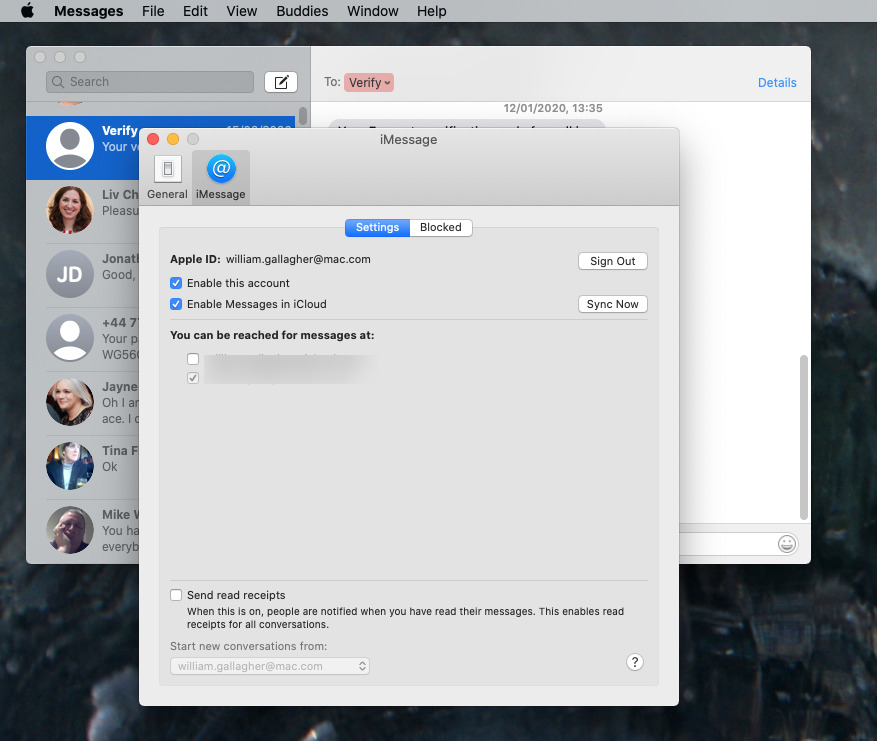 Первое, что должно прийти к вам в голову, это комбинация клавиш Command + Q. Если вы не знали, то эта комбинация полностью закрывает текущее приложение (не просто прячет с экрана, а именно закрывает).
Первое, что должно прийти к вам в голову, это комбинация клавиш Command + Q. Если вы не знали, то эта комбинация полностью закрывает текущее приложение (не просто прячет с экрана, а именно закрывает).
Прежде чем закрывать «зависшее» приложение подождите минуту. Возможно, данное приложение всего-лишь старается обработать ваш последний запрос. В таком случае курсор принимает форму крутящегося радужного шара .
Если обычными методами закрыть приложение не удалось, самое время воспользоваться командой «Завершить принудительно…» из верхнего меню .
Из появившегося окна следует выбрать проблемное приложение и подтвердить по кнопке Завершить. Для выключения макбука переходим к следующему параграфу.
Режим сна / Перезагрузка / Выключение
Я думаю, что тут все понятно и без объяснений. Из верхнего меню выбираем один из пунктов: Режим сна, Перезагрузка или Выключение. Каждая из этих команд выполнит соответствующее действие. Опять же, вы сможете выбрать один из этих пунктов только в том случае, если ваш компьютер не завис.
Опять же, вы сможете выбрать один из этих пунктов только в том случае, если ваш компьютер не завис.
Выше мы рассмотрели «легкое зависание» системы OS X и обычный способ выключения MacBook. Но что если система не реагирует на наши действия и вообще зависла. Как выключить макбук в таком случае? Об этом ниже…
Принудительное выключение
Еще одна распространенная ситуация, это когда макбук перестает реагировать на любые ваши действия: курсор мыши не двигается, комбинации клавиш не работают, макбук ведет себя неадекватно.
В таком случае нам придется произвести принудительное выключение или, как я его называю, «жесткий рестарт». Для этого нажмите кнопку включения питания MacBook (самая правая верхняя кнопка клавиатуры) и удерживайте ее до тех пор пока не погаснет экран компьютера (примерно 10 секунд и более).
Будьте терпеливы и не нервничайте, ДЕРЖИТЕ кнопку в нажатом состоянии ПОКА НЕ ПОГАСНЕТ ЭКРАН!
После того, как экран компьютера погас, можно снова включить MacBook, однократно нажав на кнопку включения питания.
Дурные советы или чего не стоит делать
В сети часто встречаются люди, которые, мягко говоря, дают не очень грамотные советы. Следуя этим советам, вы можете попросту навредить и себе, и своему устройству. Так вот, самые распространенные дурные советы, и что я по этому поводу думаю, я выделил ниже.
- Дождаться, пока разрядится аккумулятор, и макбук сам выключится. Не надо этого делать. Для того, чтобы выключить макбук, используйте один из методов, описанных выше. Какой-то из них вам точно поможет.
- Разобрать корпус макбука и отсоединить/извлечь аккумулятор. Вы же не хотите спалить что-то внутри корпуса или повредить батарею? Тогда не стоит играть в «супермена с отверткой». Используй один из методов, описанных выше в этой статье.
P.S. Одна из следующих запланированных статей, которые я планирую скоро написать, будет «Создание сферической 3D панорамы на iPhone». В ней я расскажу, как просто в домашних условиях сделать панорамную головку для iPhone и какими приложениями я пользуюсь.
Подписывайтесь на наш Telegram, VK.
Как принудительно перезагрузить MacBook, MacBook Air и MacBook Pro
Принудительный перезапуск MacBook, MacBook Air или MacBook Pro обычно считается крайней мерой, но если случится худшее, и ваша машина зависнет, это самый быстрый способ снова запустить дело.
Прежде чем прибегнуть к этому экстремальному варианту, стоит убедиться, что вы исчерпали все возможные программные решения.
- Если зависло только приложение, а не операционная система, нажмите и удерживайте Option (⌥) , затем щелкните правой кнопкой мыши значок приложения-нарушителя в Dock и выберите Force Quit .
- Если ОС зависла, но курсор мыши по-прежнему реагирует, щелкните значок Apple () в верхнем левом углу экрана и выберите Перезагрузить . В противном случае попробуйте зажать клавишу Control (Ctrl) и нажать кнопку питания. Если появится диалоговое окно выключения системы, выберите Перезапустить из доступных вариантов.

На MacBook с физическими функциональными клавишами (F1–F12) кнопка питания — это клавиша в правом верхнем углу клавиатуры (если это более старый Mac с оптическим приводом, это также кнопка Eject).
Кнопка Touch ID на MacBook Air 2018 г. , а на MacBook Pro с сенсорной панелью это поверхность «Touch ID» на самой правой стороне сенсорной панели.
Как принудительно перезагрузить Mac
- Нажмите и удерживайте клавиши Command (⌘) и Control (Ctrl) вместе с кнопкой питания (или кнопкой Touch ID/Eject, в зависимости от модели Mac) пока экран не погаснет и машина не перезапустится.
Если ваш MacBook постоянно зависает и вы не знаете, в чем причина проблемы, рассмотрите возможность перезагрузки Mac в режиме диагностики Apple, чтобы проверить, не связана ли проблема с оборудованием.
Popular Stories
В декабре ожидается запуск iOS 16.2 для iPhone с этими 8 новыми функциями.
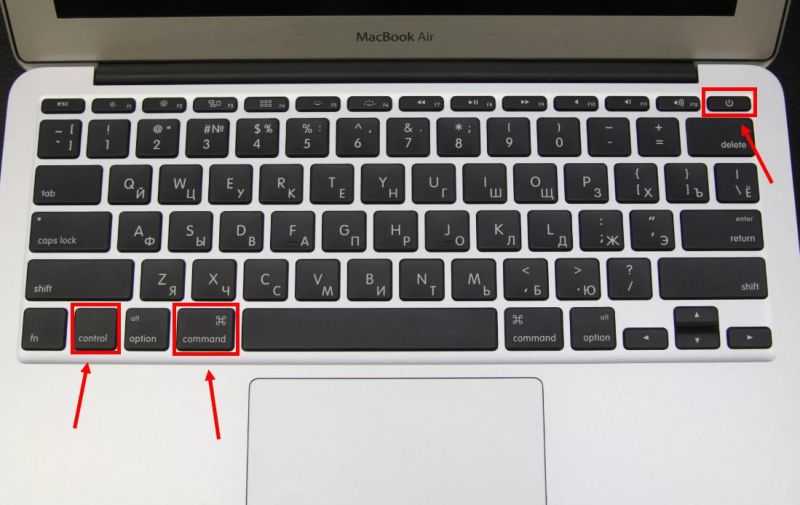 Марк Гурман и отчет об обновлении, обеспечивающем поддержку 5G в Индии. Обновление пока находится в стадии бета-тестирования, и многие новые функции и изменения уже раскрыты.
Марк Гурман и отчет об обновлении, обеспечивающем поддержку 5G в Индии. Обновление пока находится в стадии бета-тестирования, и многие новые функции и изменения уже раскрыты.
iOS 16.2 представляет ряд новых функций, в том числе новое приложение Apple для белой доски Freeform, два новых виджета блокировки экрана для сна и лекарств,…
Изображения неизданного зарядного устройства Apple Magic Charger появляются в Интернете
, вторник, 15 ноября 2022 г., 8:27 по тихоокеанскому стандартному времени, автор: Hartley Charlton пару недель.
Изображение через @TheBlueMister Коллекционер редких продуктов Apple и пользователь Твиттера TheBlueMister впервые поделились изображениями неизданного аксессуара в начале этого месяца. С тех пор другие коллекционеры, базирующиеся в Азии, похоже, получили в свои руки тест на проверку дизайна…
Тестирование новой функции Apple Emergency SOS через спутник
Вторник, 15 ноября 2022 г., 11:56 по тихоокеанскому стандартному времени, Джули Кловер
Сегодня Apple официально запустила новую функцию экстренного вызова SOS через спутник, которая доступна для моделей iPhone 14, поэтому мы подумали, что мы протестировал бы его, чтобы увидеть, как он работает.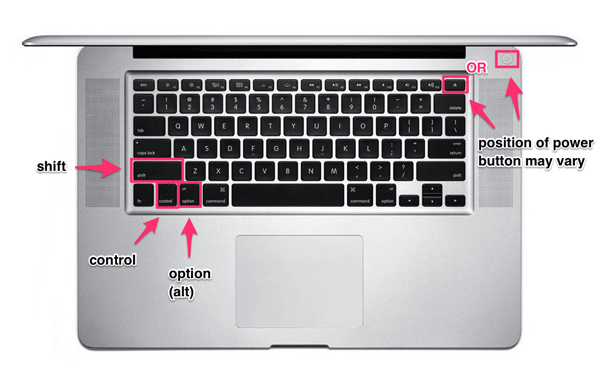
Подпишитесь на канал MacRumors на YouTube, чтобы увидеть больше видео. Функция экстренного вызова SOS через спутник позволяет пользователям подключаться к службам экстренной помощи, когда нет доступа к сотовой сети или Wi-Fi, например, когда…
Apple запускает обновленный веб-сайт iCloud.com с совершенно новым дизайном
Среда, 16 ноября 2022 г., 8:55 по тихоокеанскому стандартному времени, Джо Россиньол. На странице теперь есть красочные обои с плитками для вашей учетной записи Apple ID и приложений Apple, таких как «Фото», «Почта», «iCloud Drive», «Календарь» и «Заметки». Также есть плитка со значками для дополнительных приложений, таких как Find My, Pages, Numbers, Keynote и других.
Страница может быть настроена, и пользователи могут выбрать …
iPhone 14 Pro A16 Bionic превосходит новейший чип Snapdragon 8, который появится на телефонах Android позже в этом году и платформа, обещающая «революцию флагманских смартфонов» с «новаторскими» возможностями. Ожидается, что новый чип будет запущен во флагманских смартфонах Android в конце этого года, но тесты показывают, что он не может конкурировать с чипом Apple A16 Bionic, который используется в моделях iPhone 14 Pro.
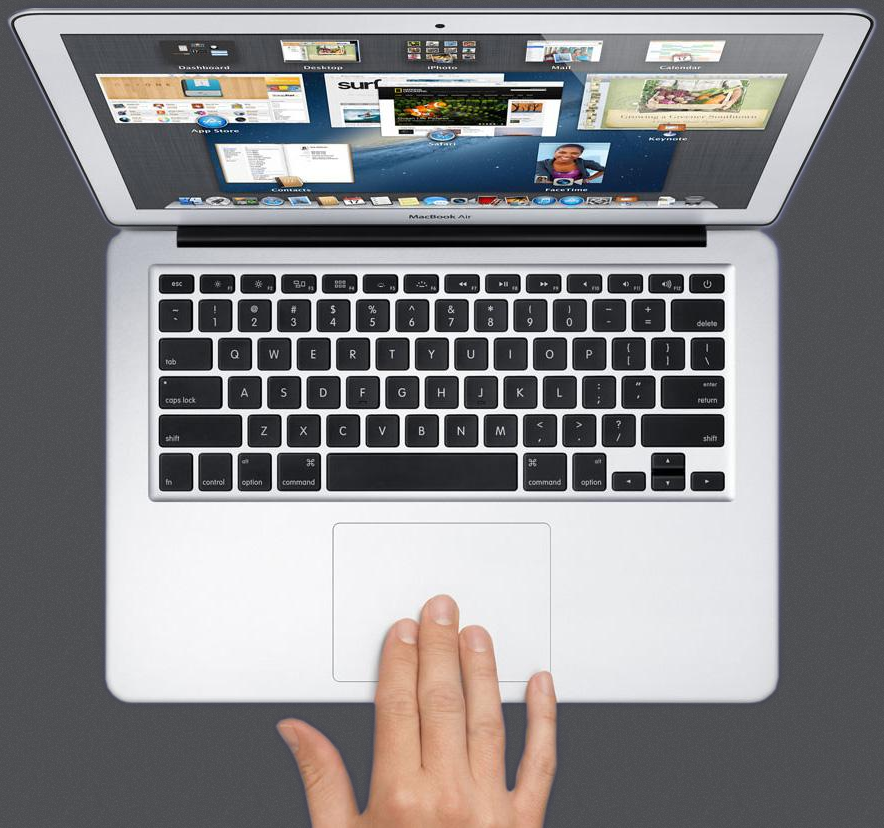
В то время как последний чип…
Последняя бета-версия iOS 16.2 позволяет отключить обои и уведомления для Always On Display
вторник, 15 ноября 2022 г., 11:04 по тихоокеанскому стандартному времени, Джули Кловер. добавлены новые функции для функции «Всегда на дисплее», доступной для моделей iPhone 14 Pro.
Теперь есть два переключателя для отключения обоев или уведомлений, когда активен «Всегда на дисплее». Доступ к параметрам можно получить, открыв приложение «Настройки», выбрав «Экран и яркость», а затем перейдя к …
Apple проведет торговое мероприятие в честь Черной пятницы, которое начнется 25 ноября
Четверг, 17 ноября 2022 г., 4:30 по тихоокеанскому стандартному времени, автор Сами Фатхи Киберпонедельник 28 ноября, когда покупатели смогут получить подарочную карту при покупке определенных продуктов.
Подходящие продукты: iPhone 13, iPhone 13 mini, iPhone 12, iPhone SE: подарочная карта на сумму до 50 долларов США AirPods Pro второго поколения, второе поколение.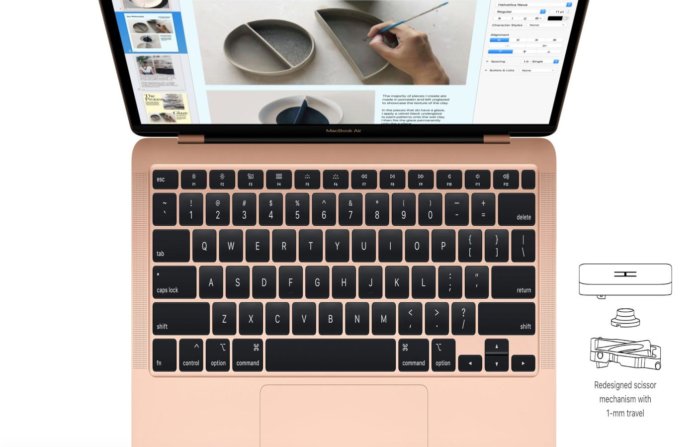 ..
..
Что дальше для iMac? Что мы знаем о новом дизайне, чипе M3 и многом другом
вторник, 15 ноября 2022 г., 8:13 по тихоокеанскому стандартному времени, автор Sami Fathi
Apple выпустила совершенно новый 24-дюймовый iMac с чипом M1 в апреле 2021 г., что делает его на данный момент ему больше полутора лет. В результате клиенты могут задаться вопросом, что будет дальше с iMac и настольным компьютером Apple «все в одном». Мы слышали несколько слухов и сообщений о том, что приготовила Apple, что дает нам хорошее представление о том, что будет дальше, и мы обрисовали в общих чертах некоторые детали, которые нам известны о…
Как перезагрузить компьютер Mac четырьмя различными способами
- Вам следует периодически перезагружать компьютер Mac, чтобы ускорить его работу и разрешить установку любых ожидающих обновлений системы.
- Если ваш Mac работает медленно или не загружает определенные программы должным образом, перезагрузка — лучший способ восстановить его бесперебойную работу.

- Существует три простых способа перезагрузить Mac, и один из них можно использовать для выключения компьютера, который больше не отвечает.
- Посетите домашнюю страницу Business Insider, чтобы узнать больше.
Вы могли бы подумать, что в наши дни существует более продвинутый способ устранения технических проблем устройства, чем старый метод «выключить и снова включить», но для такого количества оборудования перезапуск является до сих пор лучшее решение многих проблем.
В процессе перезагрузки Mac закрывает все программы, позволяя начать заново при резервном копировании и работе, и устанавливает все ожидающие обновления, что теоретически означает, что система будет более оптимизирована и будет работать лучше, чем раньше.
Независимо от того, знаете ли вы, что ожидаются обновления, или вы просто знаете, что что-то не так с работой вашего Mac, знание того, как перезагрузить Mac, является важным знанием.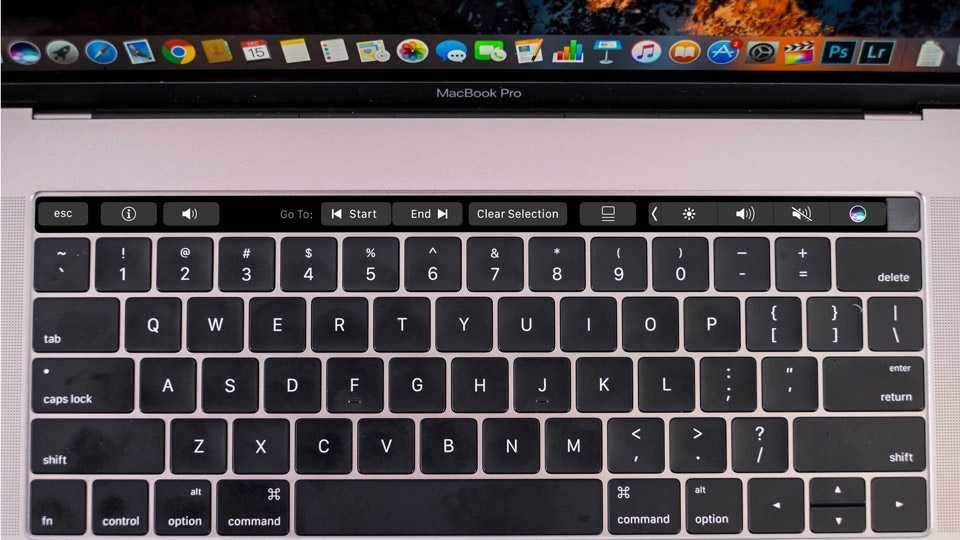 Вот три способа перезагрузки и один способ выключения.
Вот три способа перезагрузки и один способ выключения.
Как перезагрузить компьютер Mac 4 способами
Перезапуск через строку меню
1. Щелкните значок Apple в верхнем левом углу экрана.
2. В появившемся раскрывающемся меню нажмите «Перезагрузить…»
Нажмите «Перезагрузить…».
Стивен Джон/Business Insider
3. Компьютер выключится и снова включится через несколько секунд.
Перезапуск с помощью команды клавиатуры
1. Одновременно нажмите клавишу «управление» и кнопку извлечения, которая находится в верхнем ряду клавиатуры и имеет направленную вверх стрелку поверх тонкой линии.
2. Выберите «Перезагрузить» во всплывающем окне.
Нажмите «Перезагрузить» в появившемся окне.
Стивен Джон/Business Insider
Принудительный перезапуск с клавиатуры
1. Одновременно нажмите клавиши «control», «command» и «eject».
2. Осторожно, компьютер будет немедленно перезагружен, и вы можете потерять все файлы, с которыми работаете.
Перезапуск после ручного выключения
Если ваш компьютер не реагирует ни на один из этих способов перезапуска, вам необходимо полностью его выключить.
Чтобы принудительно завершить работу вручную, просто нажмите и удерживайте кнопку питания (серебристый кружок в верхнем углу клавиатуры) примерно шесть секунд. Компьютер выключится и будет полностью выключен. Подождите некоторое время, чтобы снова включить его.
Компьютер выключится и будет полностью выключен. Подождите некоторое время, чтобы снова включить его.
Как управлять+alt+удалить на компьютере Mac и принудительно закрыть не отвечающие приложения
Как удалить приложения на компьютере Mac тремя различными способами Компьютер Mac и с Mac на другие устройства Apple
Как щелкнуть правой кнопкой мыши на компьютере Mac тремя различными способами
Стивен Джон
Внештатный писатель
Стивен Джон — независимый писатель, живущий недалеко от Нью-Йорка: 12 лет в Лос-Анджелесе, четыре в Бостоне и первые 18 лет в округе Колумбия. Когда он не пишет и не проводит время с женой и детьми, его иногда можно встретить карабкающимся в горы.